用记录单快速查阅和修改数据
作者:小窝来源:部落窝教育发布时间:2023-10-18 16:56:01点击:943
大多数Excel版本并没有把记录单功能放在界面上,因此很多人都不知道。但实际上记录单非常有利于多行多列数据的查阅修改,比用查找、筛选快速。
在手工快速录入方法的教程中小窝介绍了两种方法,其中一种是记录单。
今天为大家详细介绍用记录单查阅修改数据。
1.添加记录单功能
按Alt+D后再按字母O即可调用记录单功能。
除此之外,也可以将它增加到界面功能区里,然后用鼠标单击调用。
譬如要将其添加到“开始”选项卡中,可依次单击“文件—选项—自定义功能区”,然后按下方进行操作。
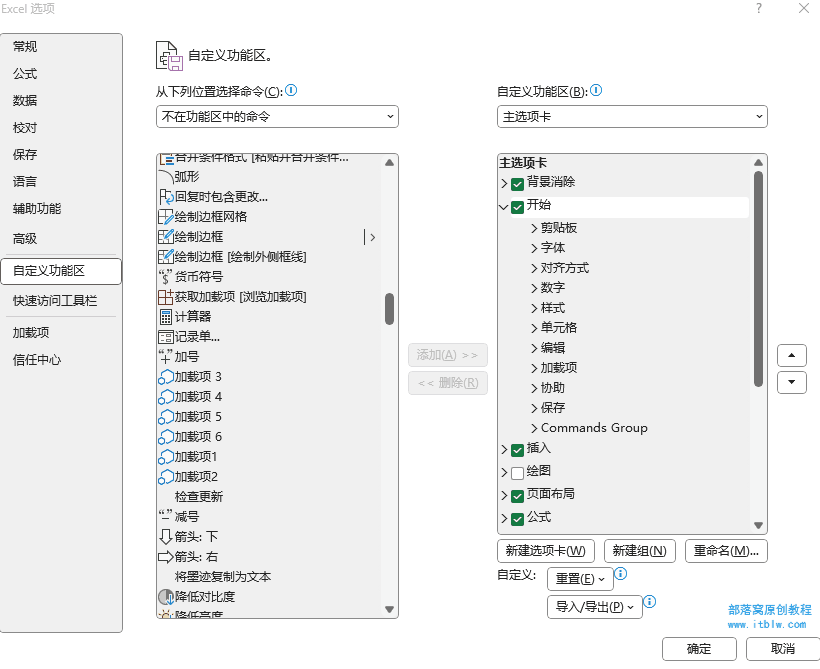
2.快速录入数据
建立好表格标题,然后选中紧靠标题的下方单元格,单击“文件—记录单”调用记录单进行录入。
记录单可以自动根据选择的单元格识别工作表,以确定数据录入到哪个表中。但是对于尚没有记录数据的区域,Excel会弹出警告框,让你确认。此时单击“确定”即可。
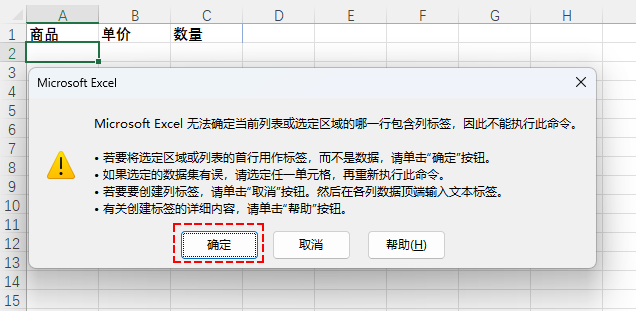
接着就按前文提到的方法不断按Tab和Enter键录入数据。
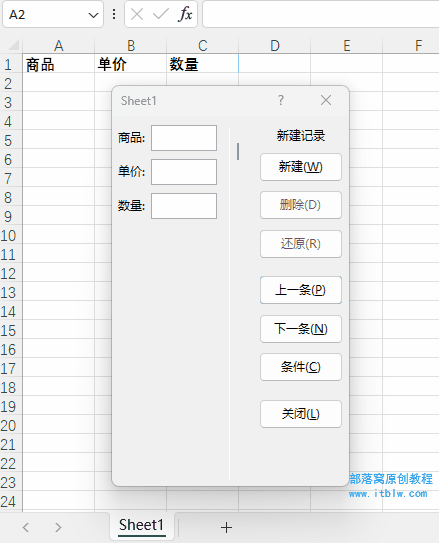
3.查阅数据
数据录入后可以使用记录单查阅数据。
记录单中始终只显示一条数据,所以更方便查阅。默认显示表格中的第一条数据,单击“下一条”或者拖动滚动条可以切换到其他数据。
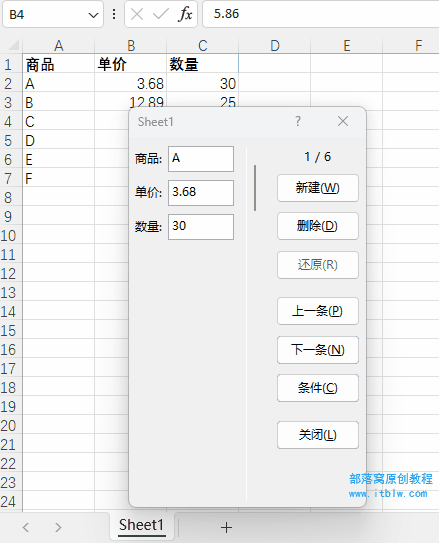
4.按条件查阅数据
记录单可以按条件查看数据。
单击“条件”,然后在左侧的各个数值框中输入条件后按回车即可。
譬如查看D商品,输入D后回车显示的就是D商品的数据。
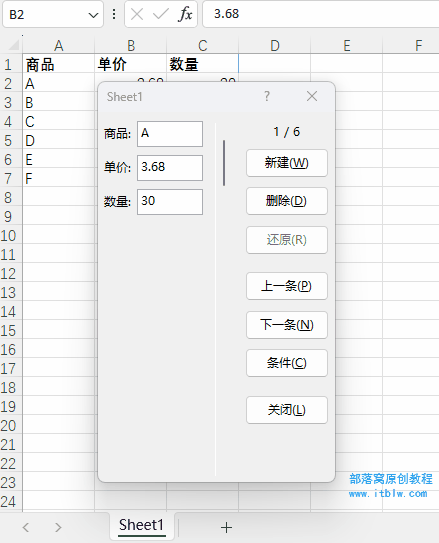
条件中可以使用比较符号“>”“<”“>=”“<=”等。
譬如下方查阅所有价格大于5的商品。
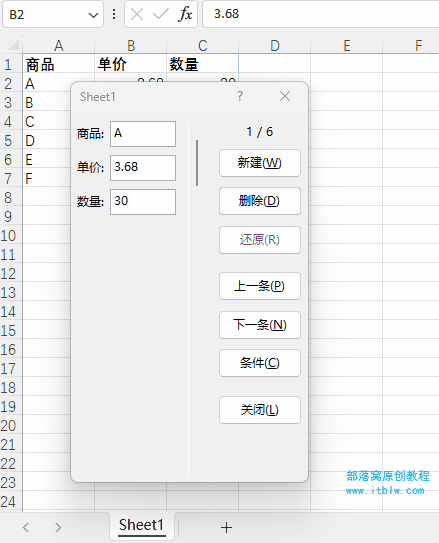
5.修改数据
找到需要修改的数据后,修改数值,然后按回车键即可。
譬如将B商品单价12.89改成7.99。
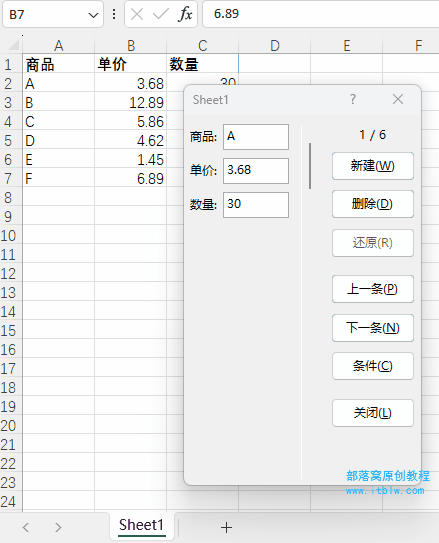
6.删除数据
按条件查到需要的数据后,单击“删除”即可将其从表中删除。
当数据成百上千条,利用记录单查阅、修改特定数据比用查找、筛选进行查阅修改更方便(批量修改除外)。这就是小窝把记录单分享给大家的原因。
感谢分享点赞!
本文配套的练习课件请加入QQ群:781412182下载。
做Excel高手,快速提升工作效率,部落窝教育Excel精品好课任你选择!
扫下方二维码关注公众号,可随时随地学习Excel:
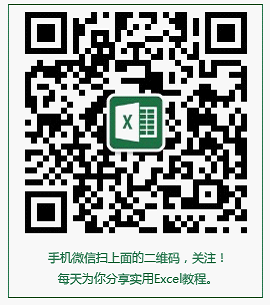
相关推荐:
自动生成周报表的模板设计(下)
版权申明:
本文作者小窝;部落窝教育享有稿件专有使用权。若需转载请联系部落窝教育。
